Come installare YouTube senza pubblicità su Firestick

Non esiste un’applicazione dedicata o un modo per bloccare tutti gli annunci di YouTube per la versione Firestick, ma esiste un’applicazione che è come una versione modificata di Youtube, ma senza annunci.
Quindi, se volete davvero godere di un’esperienza senza pubblicità su Youtube, ti suggerisco di scaricare e installare l’app Smart YouTube TV su Firestick. Di seguito sono riportati i passaggi per scaricare e installare Smart YouTube TV sul tuo dispositivo Fire TV Stick e naturalmente, anche su tutti gli altri TV Box Android.
Step 1: abilitare le Opzioni sviluppatore su Firestick
Se hai già provveduto ad abilitare le Opzioni sviluppatore su Firestick, salta questo passaggio.
- Andiamo nel menu “Impostazioni” (icona a forma di ingranaggio) e poi scegliamo “La mia Fire TV”.
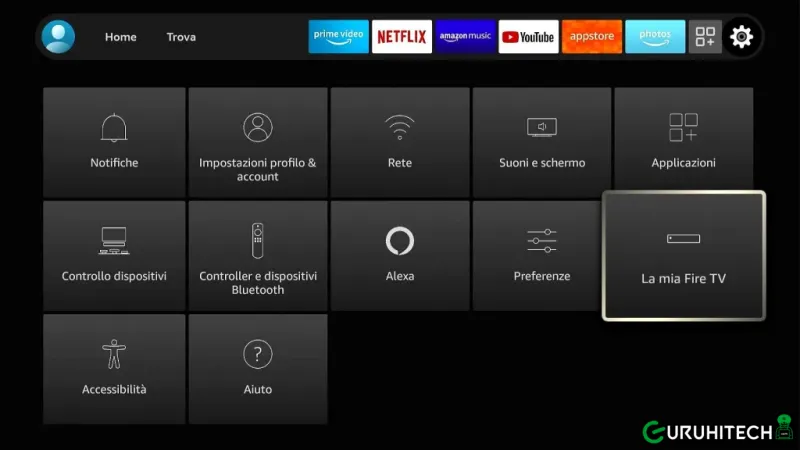
- Click sulla voce “Informazioni“.
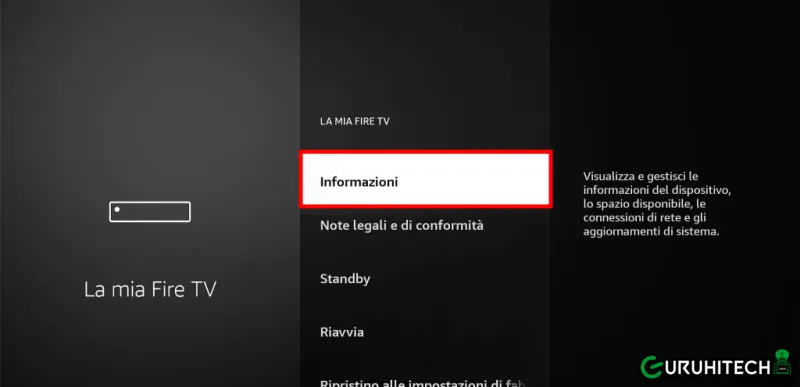
- Ora clicca 7 volte sul nome del tuo dispositivo. Apparirà una scritta che ci informerà dell’attivazione della modalità sviluppatore.
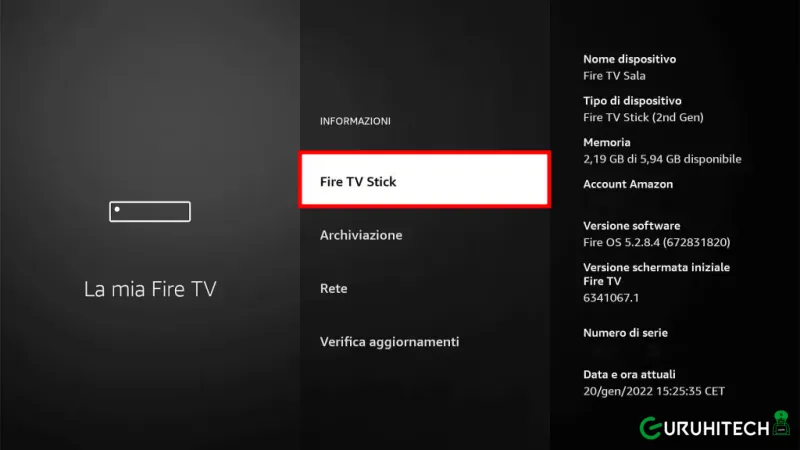
- Ora torna indietro e vedrai che nella pagina precedente “LA MIA FIRE TV”, vedremo infatti che la voce Opzioni sviluppatore è comparsa sotto la voce “Informazioni”.
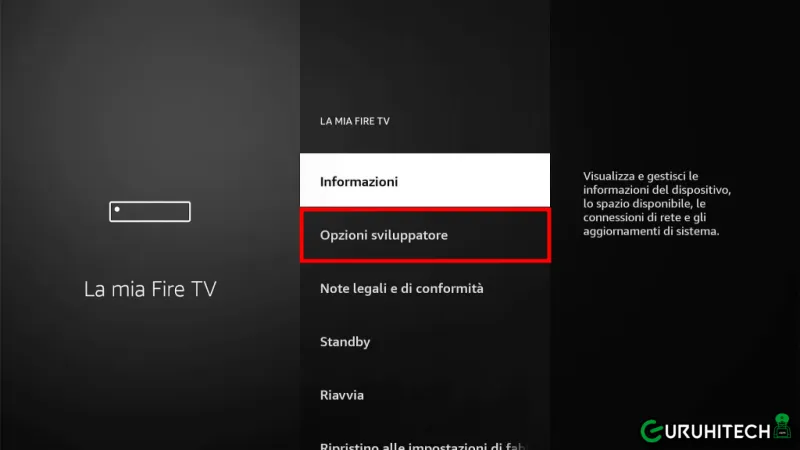
- Fatto!
Step 2: installazione di Downloader
Se hai già provveduto ad installare Downloader, vai direttamente allo Step 3.
- Entra in Opzioni sviluppatore.

- Clicca su Applicazioni da fonti sconosciute e impostalo su ON.

- Vai nella home di Firestick, clicca sulla lente e digita “downloader“.

- Nei suggerimenti apparirà subito Downloader quindi scendi giù e cliccaci su.

- Ora clicca su Downloader e poi su Installa.

Perfetto, ora che Downloader è installato sia su Firestick, vediamo come installare Smart YouTube TV.
Step 3: installazione di Smart YouTube TV
- Avvia Downloader e nella barra degli indirizzi, inserisci il codice 71239 e procedi cliccando su Go.
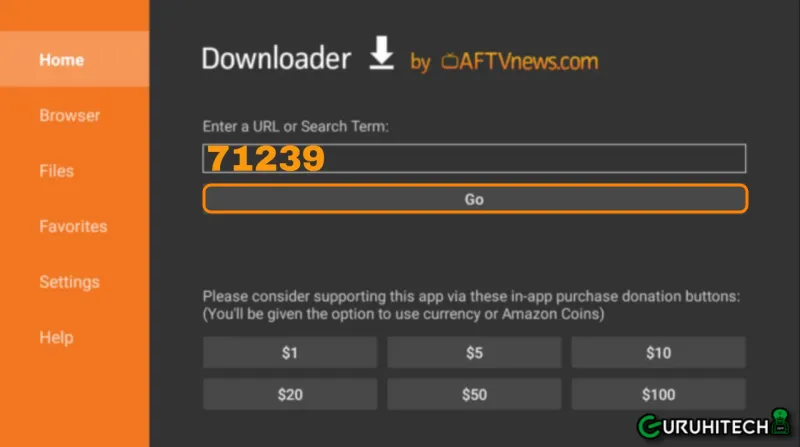
- Nella pagina Web che ti si aprirà, scorri un po’ giù e clicca su “Stable release” per scaricare la versione stabile oppure su “Beta release” per quella in fase di sviluppo (potrebbe avere dei bug).
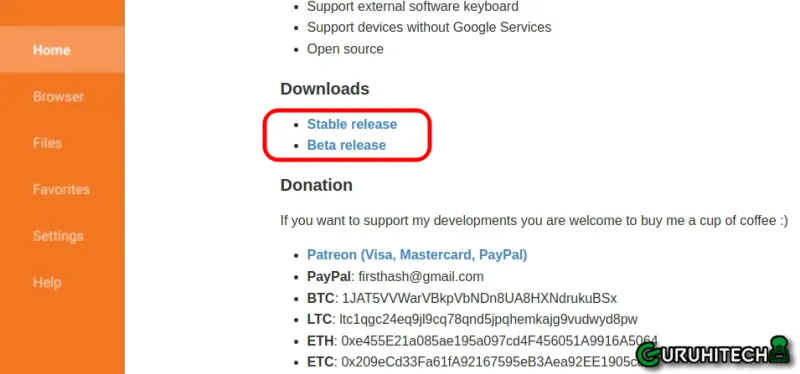
- Attendi che l’app venga scaricata e poi installala.
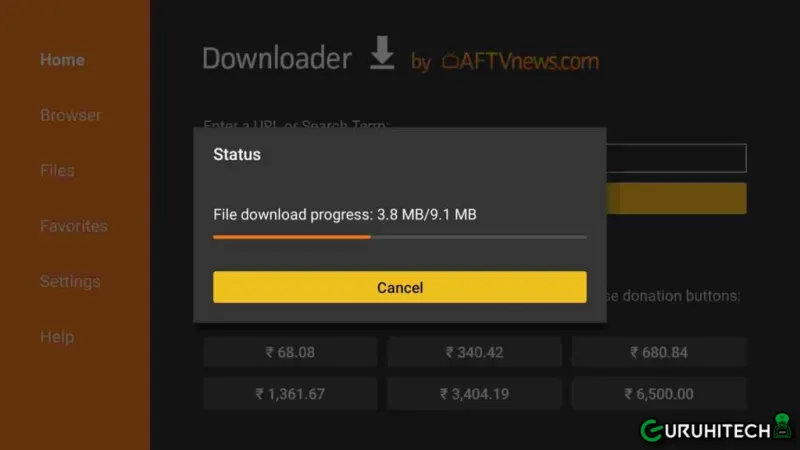
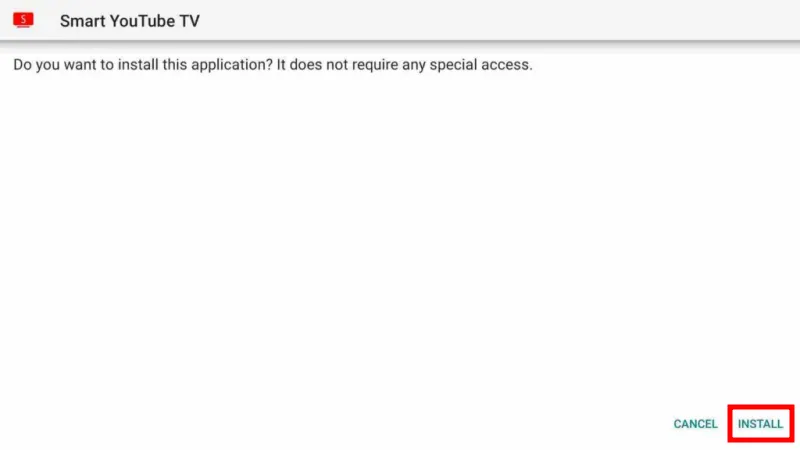
- Al termine dell’installazione ti verrà chiesto di eliminare il file APK appena scaricato. Conferma l’eliminazione cliccando due volte su “Delete“.
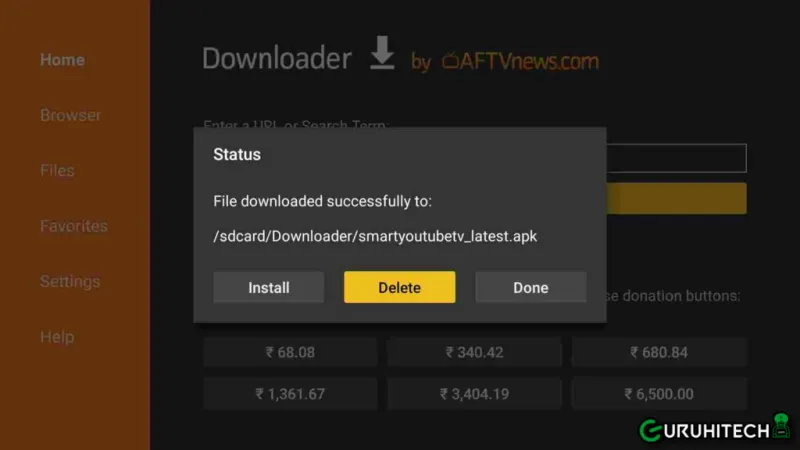
Ora puoi goderti Smart YouTube TV sul tuo dispositivo Firestick. L’app ti permette anche di accedere al tuo account Google e di guardare i video su YouTube senza pubblicità.
NOTA BENE: tutti i file sono disponibili nella pagina ufficiale di Github che trovi a questo indirizzo.
Ti potrebbe interessare:
Segui guruhitech su:
- Google News: bit.ly/gurugooglenews
- Telegram: t.me/guruhitech
- X (Twitter): x.com/guruhitech1
- Bluesky: bsky.app/profile/guruhitech.bsky.social
- GETTR: gettr.com/user/guruhitech
- Rumble: rumble.com/user/guruhitech
- VKontakte: vk.com/guruhitech
- MeWe: mewe.com/i/guruhitech
- Skype: live:.cid.d4cf3836b772da8a
- WhatsApp: bit.ly/whatsappguruhitech
Esprimi il tuo parere!
Che ne pensi di Smart YouTube TV? Lascia un commento nell’apposita sezione che trovi più in basso e se ti va, iscriviti alla newsletter.
Per qualsiasi domanda, informazione o assistenza nel mondo della tecnologia, puoi inviare una email all’indirizzo [email protected].
Scopri di più da GuruHiTech
Abbonati per ricevere gli ultimi articoli inviati alla tua e-mail.
